Apple a publié iOS 12 en septembre, accompagné d'une nouvelle fonctionnalité appelée Screen Time. Cette fonctionnalité permet de suivre vos habitudes d'utilisation et vous permet de vous isoler de certaines applications après un laps de temps imparti.

Par exemple, vous pouvez créer une limite de deux heures pour Facebook avec Screen Time. Une fois que vous avez utilisé Facebook pendant deux heures au cours d'une journée donnée, l'application est verrouillée. Elle nécessite un code d'accès et un délai supplémentaire avant de pouvoir accéder à nouveau à Facebook.
Il se trouve que cette même fonctionnalité peut également être utilisée pour protéger des applications que vous préférez ne pas consulter.
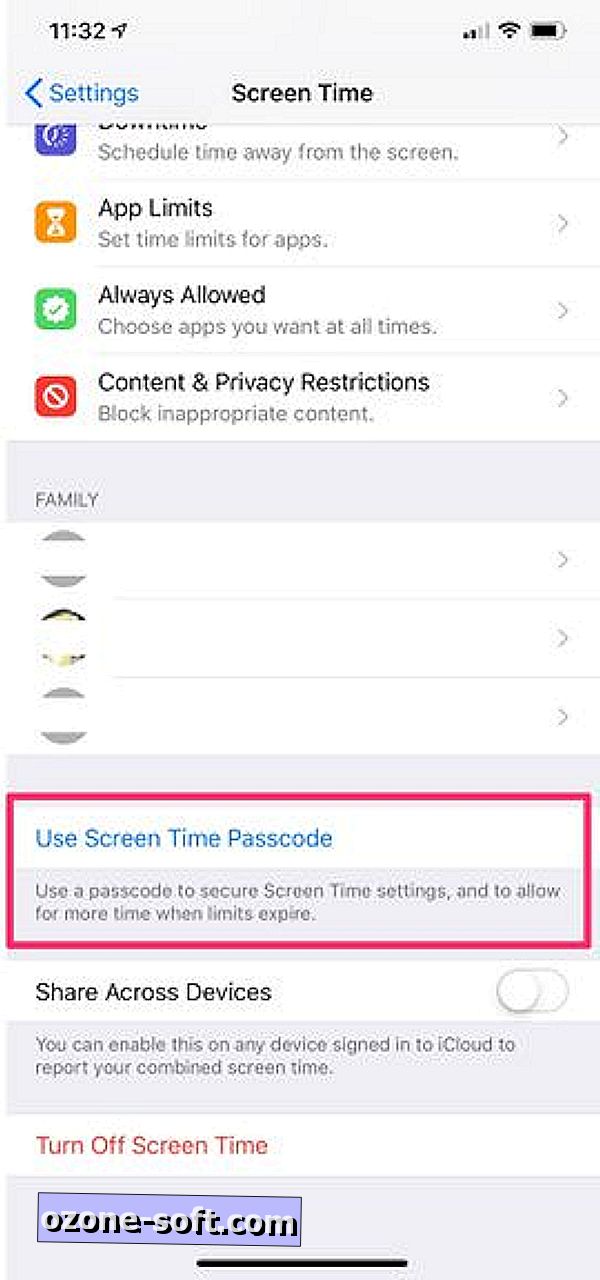
Je n’ai jamais pensé à utiliser Screen Time de cette façon, mais grâce à ce fil Reddit et à une recherche ultérieure sur Google, je me rends compte que cette idée avait été abordée peu après la première version bêta d’Apple par iOS.
Vous devez d’abord activer l’heure de l’écran sur votre appareil iOS dans Paramètres > Heure de l’écran . Une fois là-bas, sélectionnez Activer l'heure à l'écran . Lisez et suivez les instructions. Ensuite, avant toute chose, faites défiler la liste et sélectionnez Utiliser le mot de passe de l'écran . Entrez un code à quatre chiffres qui vous servira de mot de passe pour accéder aux paramètres de l'heure d'écran et pour déverrouiller les applications.
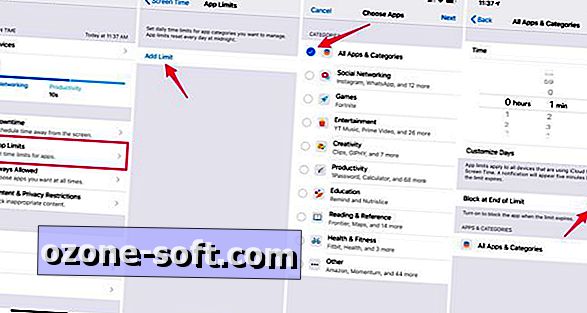
", " modalTemplate ":" {{content}} ", " setContentOnInit ": false} '>
Une fois le code d'accès défini, revenez à la page des paramètres de l'heure d'écran et sélectionnez Limites des applications > Ajouter une limite > sélectionnez la catégorie Toutes les applications et catégories et définissez la limite de temps sur une minute. Enfin, assurez-vous que l' option Bloquer à la fin de la limite est activée.
Maintenant que vous avez défini une limite de temps d’une minute, toutes les applications de votre appareil iOS se verrouillent après une minute d’utilisation, ce qui vous oblige à saisir le code que vous avez créé précédemment.
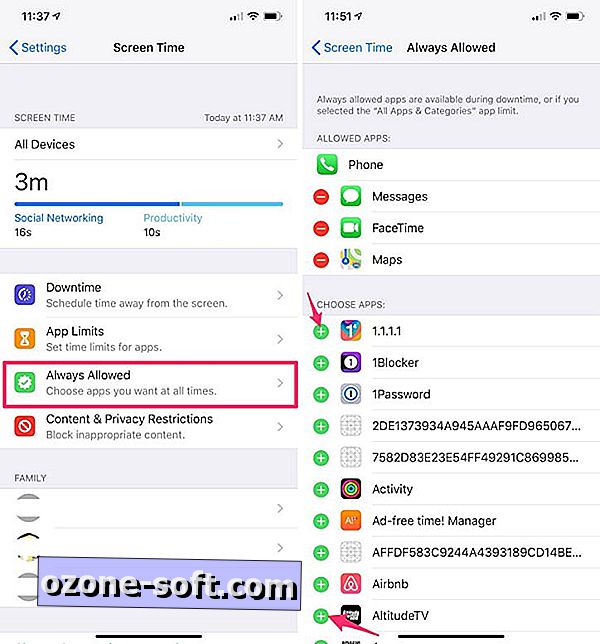
Le fait de verrouiller toutes vos applications n’est pas idéal, vous devez donc utiliser la section Toujours autoriser des paramètres de Durée de l’écran pour affiner la liste des applications qui restent verrouillées. Dans la section Toujours autoriser, appuyez sur le symbole vert "+" en regard de chaque application à laquelle vous souhaitez avoir accès en permanence. Cela le déplacera en haut de l'écran, dans la section "Applications autorisées". Les applications répertoriées sous "Choisir les applications" seront soumises au délai d'une minute, suivi de l'accès par mot de passe.
Pour aller plus loin, lorsque vous souhaitez accéder à une application verrouillée, lancez-la et appuyez sur Demander plus de temps > Entrer le code d'accès à l'écran . Entrez votre mot de passe, puis approuvez l'application pendant 15 minutes, une heure ou toute la journée.
Utiliser Screen Time pour verrouiller des applications spécifiques est loin d'être une fonctionnalité officielle et ressemble beaucoup à une solution de contournement, mais c'est le meilleur des utilisateurs iOS actuellement.













Laissez Vos Commentaires